كيفية عرض قصص Instagram التي أعجبتك

أصبحت قصص Instagram هي الطريقة المفضلة لزيادة المشاركة وتزويد المتابعين بمحتوى من وراء الكواليس أو محتوى عفوي. منذ ذلك الحين
لا يمكنك الوصول إلى الإنترنت على جهاز الكمبيوتر الخاص بك؟ هل يظهر اتصال محدود؟ مهما كان السبب ، فإن أول شيء تفعله هو ببساطة تشغيل تشخيص الشبكة والذي سيظهر لك في هذه الحالة رسالة الخطأ " لن يقبل الجهاز أو المورد البعيد الاتصال ".
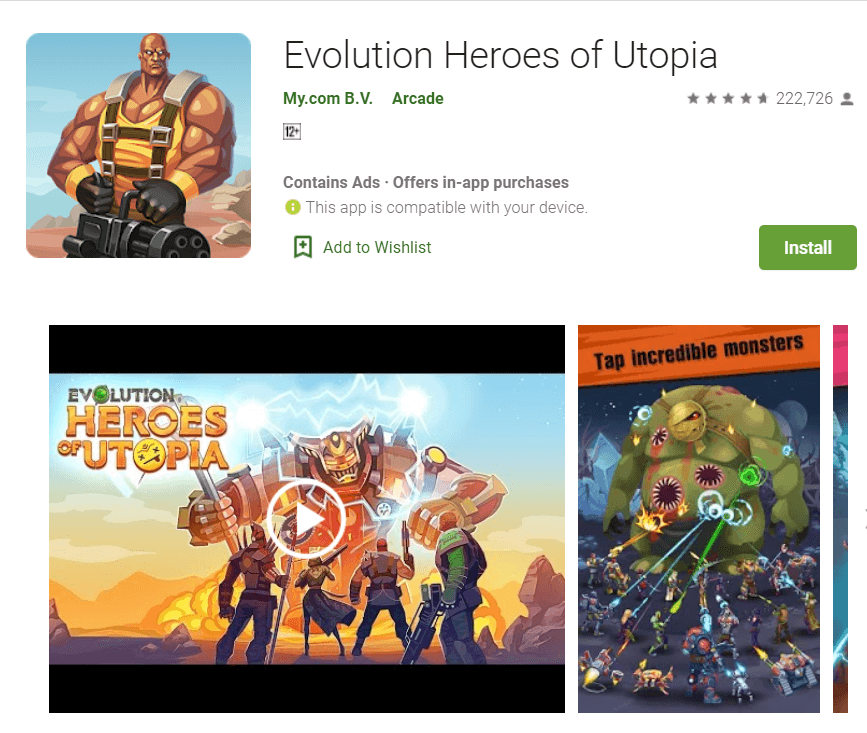
لماذا يحدث هذا الخطأ على جهاز الكمبيوتر الخاص بك؟
يحدث هذا الخطأ بشكل خاص عندما يكون هناك تكوين غير صحيح للشبكة أو تم تغيير إعدادات الشبكة بطريقة ما على جهاز الكمبيوتر الخاص بك. عندما أقول إعدادات الشبكة ، فهذا يعني أنه قد يتم تمكين أشياء مثل بوابة الوكيل في إعدادات المتصفح أو تم تكوينها بشكل خاطئ. يمكن أن تحدث هذه المشكلة أيضًا بسبب الفيروسات أو البرامج الضارة التي قد تغير إعدادات LAN تلقائيًا. لكن لا داعي للذعر لأن هناك بعض الحلول السهلة لحل هذه المشكلة. لذلك دون إضاعة أي وقت ، دعنا نرى كيفية الإصلاح لن يقبل الجهاز أو المورد البعيد خطأ الاتصال بمساعدة دليل استكشاف الأخطاء وإصلاحها المدرج أدناه.
محتويات
إصلاح لن يقبل الجهاز أو المورد البعيد خطأ الاتصال
تأكد من إنشاء نقطة استعادة في حالة حدوث خطأ ما.
الطريقة الأولى: تعطيل الوكيل
ستظهر هذه المشكلة إذا تغير إعداد الوكيل في Internet Explorer. ستعمل هذه الخطوات على إصلاح المشكلة لكل من متصفح IE و Chrome. الخطوات التي عليك اتباعها هي -
1.افتح Internet Explorer على نظامك بالبحث عنه من شريط بحث Windows.

2. انقر فوق رمز الترس في الزاوية اليمنى العليا من متصفحك ثم اختر " خيارات الإنترنت ".

3- ستظهر نافذة صغيرة. تحتاج إلى التبديل إلى علامة التبويب "اتصالات" ثم النقر فوق الزر " إعدادات LAN ".

4. قم بإلغاء تحديد خانة الاختيار التي تنص على " استخدام خادم وكيل لشبكة LAN الخاصة بك ".

5. من قسم " التكوين التلقائي " ، حدد " اكتشاف ��لإعدادات تلقائيًا ".

6. ثم انقر فوق "موافق" لحفظ التغييرات.
يمكنك بشكل أساسي اتباع نفس الشيء باستخدام Google Chrome. افتح Chrome ثم افتح الإعدادات وانتقل لأسفل للعثور على " فتح إعدادات الوكيل ".
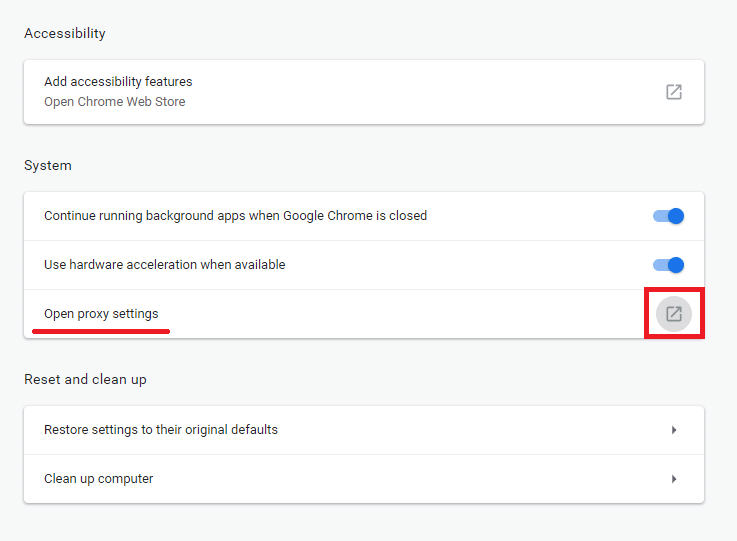
كرر جميع الخطوات نفسها كما كانت من قبل (من الخطوة 3 فصاعدًا).
الطريقة الثانية: إعادة تعيين إعدادات Internet Explorer
في بعض الأحيان قد تكون المشكلة بسبب التكوين غير الصحيح لإعدادات Internet Explorer وأفضل حل لهذه المشكلة هو إعادة تعيين Internet Explorer. خطوات القيام بذلك هي:
1- قم بتشغيل Internet Explorer بالنقر فوق الزر "ابدأ" الموجود في الركن الأيسر السفلي من الشاشة واكتب Internet Explorer.

2. الآن من قائمة Internet Explorer ، انقر فوق أدوات (أو اضغط على مفتاح Alt + X معًا).

3. حدد خيارات الإنترنت من قائمة الأدوات.

4. ستظهر نافذة جديدة لخيارات الإنترنت ، قم بالتبديل إلى علامة التبويب خيارات متقدمة.

5. ضمن علامة التبويب خيارات متقدمة ، انقر فوق الزر إعادة تعيين.

6. في النافذة التالية التي تظهر ، تأكد من تحديد الخيار " حذف خيار الإعدادات الشخصية". "

7.انقر على زر إعادة الضبط الموجود في أسفل النافذة.

أعد تشغيل IE الآن ومعرفة ما إذا كان بإمكانك إصلاح الجهاز أو المورد البعيد لن يقبل خطأ الاتصال.
الطريقة الثالثة: تعطيل برنامج جدار الحماية ومكافحة الفيروسات
قد يتعارض جدار الحماية مع الإنترنت لديك وقد يؤدي تعطيله مؤقتًا إلى التخلص من هذه المشكلة. السبب وراء ذلك هو أن جدار حماية Windows يشرف على حزم البيانات الواردة والصادرة عندما تكون متصلاً بالإنترنت. يمنع جدار الحماية أيضًا العديد من التطبيقات من الوصول إلى الإنترنت. ونفس الأمر مع برنامج مكافحة الفيروسات ، فقد يتعارض أيضًا مع الإنترنت وقد يؤدي تعطيله مؤقتًا إلى حل المشكلة. لذلك لتعطيل جدار الحماية ومكافحة الفيروسات مؤقتًا ، فإن الخطوات هي -
1. اكتب لوحة التحكم في شريط Windows Search ثم انقر فوق النتيجة الأولى لفتح لوحة التحكم.

2. انقر فوق علامة التبويب " النظام والأمان " ضمن "لوحة التحكم".

3- ضمن النظام والأمان ، انقر فوق جدار حماية Windows Defender.

4- من الجزء الأيسر من النافذة ، انقر فوق تشغيل جدار حماية Windows Defender أو إيقاف تشغيله .

5- لإيقاف تشغيل جدار حماية Windows Defender لإعدادات الشبكة الخاصة ، انقر فوق زر الراديو لتحديده بجوار إيقاف تشغيل جدار حماية Windows Defender (غير مستحسن) ضمن إعدادات الشبكة الخاصة.

6. لإيقاف تشغيل جدار حماية Windows Defender لإعدادات الشبكة العامة ، حدد " إيقاف تشغيل جدار حماية Windows Defender (غير مستحسن) " ضمن إعدادات الشبكة العامة.

7- بمجرد تحديد اختياراتك ، انقر فوق الزر "موافق" لحفظ التغييرات.
8- أخيرًا ، تم تعطيل جدار حماية Windows 10 الخاص بك .
إذا كنت قادرًا على الإصلاح ، فلن يقبل الجهاز أو المورد البعيد خطأ الاتصال ، فقم مرة أخرى بتمكين جدار حماية Windows 10 باستخدام هذا الدليل.
قم بتعطيل برنامج مكافحة الفيروسات مؤقتًا
1- انقر بزر الماوس الأيمن على أيقونة برنامج مكافحة الفيروسات من علبة النظام وحدد تعطيل.

2- بعد ذلك ، حدد الإطار الزمني الذي سيظل فيه برنامج مكافحة الفيروسات معطلاً.

ملاحظة: اختر أقل قدر ممكن من الوقت على سبيل المثال 15 دقيقة أو 30 دقيقة.
3. بمجرد الانتهاء ، حاول مرة أخرى التحقق مما إذا كان الخطأ قد تم حله أم لا.
الطريقة الرابعة: فرض تحديث نهج المجموعة البعيد
ستواجه هذا الخطأ إذا كنت تحاول الوصول إلى خادم في مجال. لإصلاح ذلك ، تحتاج إلى فرض تحديث "نهج المجموعة" ، للقيام بذلك ، اتبع الخطوات التالية:
1.اضغط على Windows Key + X ثم حدد Command Prompt (Admin).

2- في موجه الأوامر ، اكتب الأمر التالي واضغط على Enter:
GPUPDATE / القوة

3- بمجرد انتهاء معالجة الأمر ، تحقق مرة أخرى مما إذا كنت قادرًا على إصلاح المشكلة أم لا.
موصى به:
آمل أن تكون الخطوات المذكورة أعلاه قادرة على مساعدتك في إصلاح لن يقبل الجهاز أو المورد البعيد خطأ الاتصال ولكن إذا كان لا يزال لديك أي أسئلة بخصوص هذا الدليل أو الخطأ "Err_Internet_Disconnected" فلا تتردد في طرحها في قسم التعليقات.
أصبحت قصص Instagram هي الطريقة المفضلة لزيادة المشاركة وتزويد المتابعين بمحتوى من وراء الكواليس أو محتوى عفوي. منذ ذلك الحين
سواء كنت تنشئ جزءًا ممتعًا من المحتوى تم ضبطه على نغمة TikTok العصرية أو مقتطفًا ترويجيًا يعرض علامتك التجارية، يمكن أن يساعدك CapCut في تحقيق ذلك بشكل صحيح.
إذا كنت تقضي وقتًا طويلاً عبر الإنترنت، فمن المحتمل أنك صادفت حلقة captcha البشرية في Cloudflare. هذا الإجراء الأمني له عدة أسباب،
تعد الإحصائيات والتحليلات مكونات مهمة في YouTube. تقوم المنصة بتتبع العديد من الإنجازات، بما في ذلك مقاطع الفيديو التي حققت أكبر عدد من الإنجازات
جلب التعاون بين "Fortnite" و"Star Wars" للاعبين قوى القوة الخاصة ومهام "Star Wars". ظهرت قوى القوة مع الفصل الرابع،
تتمتع منصة Twitch بخيار حمايتك من رؤية اللغة الضارة والمسيئة والمسيئة في الدردشة. بالنسبة للمستخدمين الأصغر سنًا، فمن المستحسن أن يكون لديهم
https://www.youtube.com/watch?v=Pt48wfYtkHE يعد مُحرر مستندات Google أداة ممتازة للتعاون لأنه يسمح لعدة أشخاص بالتحرير والعمل على ملف واحد
يمكنك استخدام عدة طرق لقص الأشكال في Adobe Illustrator. وذلك لأن العديد من الكائنات لم يتم إنشاؤها بنفس الطريقة. للأسف،
هل سبق لك أن تلقيت إشعار "رقم الهاتف هذا محظور" في Telegram؟ إذا كان الأمر كذلك، فربما تتساءل عما يعنيه ذلك. برقية لديها قيود
Snapchat عبارة عن منصة اجتماعية شهيرة تتيح للمستخدمين نشر مقاطع فيديو بشكل عام وإرسال رسائل إلى مستخدمين آخرين مباشرةً في حالة عدم استجابة شخص ما
عذرًا، يمكنك فقط إرسال رسائل إلى جهات الاتصال المشتركة في الوقت الحالي. يمكن أن يكون الخطأ في Telegram أمرًا مزعجًا عند التواصل مع جهة اتصال جديدة.
إذا كنت تريد إنشاء عرض تقديمي للهواتف المحمولة، فستحتاج إلى تغيير التخطيط إلى الوضع الرأسي في العروض التقديمية من Google. العروض التقديمية من Google مخصصة لـ
يقدم Obsidian منصة لإنشاء الروابط وإدارتها بين الموارد والملاحظات والأفكار. يساعدك إنشاء الروابط في Obsidian على فتح مستويات جديدة من
يعد دمج وجهين مختلفين تمامًا من الصور الفوتوغرافية دائمًا طريقة رائعة للحصول على المتعة. مزج صورتين منفصلتين لإنشاء مظهر جديد تمامًا
https://www.youtube.com/watch?v=ptR9NfE8FVw قنوات Discord هي ما يجعل تطبيق Discord مسليًا. سواء كانت قناة نصية مليئة بالميمات
تم التحديث في 19 أكتوبر 2023 في بعض الأحيان، تعيق الحياة أهدافنا على وسائل التواصل الاجتماعي. من المحتمل أنك مررت بتلك اللحظات التي كنت تكتب فيها على هاتفك،
على الرغم من أنه من الممكن تعطيل المكالمات على واتساب، إلا أنه لا يمكن العثور على هذا الخيار بسهولة في التطبيق إلا إذا قمت بإجراء بعض التعديلات. يختار العديد من المستخدمين ذلك
أكبر مشكلة يواجهها مستخدمو Roblox هي التورط في إحدى الألعاب. هذا بسبب التنقل في واجهة المستخدم الذي ربما قمت بتشغيله عن طريق الخطأ أثناء ذلك
https://www.youtube.com/watch?v=srNFChLxl5c Instagram Highlights هي طريقة رائعة للتقرب من متابعيك. يمكنك مشاركة لحظاتك الخاصة
إذا كنت تستخدم تطبيق مراسلة للبقاء على اتصال مع العائلة والأصدقاء، فأنت بالفعل على دراية بـ Facebook Messenger وWhatsApp. وكلاهما مجاني،


















